9 καλύτερες εφαρμογές επεξεργασίας φωτογραφιών για Mac το 2022 (δωρεάν + επί πληρωμή)
Από τις πρώτες μέρες της στα μέσα της δεκαετίας του 1980, η δημιουργική κοινότητα ήταν ερωτευμένη με το Mac. Ενώ οι υπολογιστές κατέλαβαν τον επιχειρηματικό κόσμο, το Mac ήταν πάντα δημοφιλές για τους ψηφιακούς καλλιτέχνες χάρη στον απίστευτο σχεδιασμό του προϊόντος, την προσοχή στη λεπτομέρεια και την ευκολία χρήσης του.
Τέσσερις δεκαετίες αργότερα, αυτή η σύνδεση εξακολουθεί να ισχύει. Ως αποτέλεσμα, υπάρχει ένας τεράστιος αριθμός προγραμμάτων επεξεργασίας φωτογραφιών για Mac διαθέσιμα για να διαλέξετε. Εάν είστε νέοι στην επεξεργασία φωτογραφιών, μπορεί να είναι συντριπτικό να επιλέξετε τη σωστή, επομένως αυτή η κριτική θα σας βοηθήσει να βρείτε τον καλύτερο επεξεργαστή για τις συγκεκριμένες ανάγκες σας.

Σε περίπτωση που δεν το έχετε ήδη ακούσει, Adobe Photoshop είναι το πιο ικανό λογισμικό επεξεργασίας φωτογραφιών που διατίθεται και είναι εδώ και δεκαετίες. Το Photoshop διαθέτει ένα τεράστιο και ασυναγώνιστο σύνολο χαρακτηριστικών, απίστευτο εκπαιδευτικό υλικό και υποστήριξη και μια πλήρως προσαρμόσιμη διεπαφή. Πολλοί χρήστες έχουν διαφωνήσει με το μοντέλο υποχρεωτικής συνδρομής της Adobe. Ωστόσο, εάν θέλετε να χρησιμοποιήσετε τον καλύτερο διαθέσιμο επεξεργαστή φωτογραφιών, το Photoshop είναι το πρότυπο του κλάδου.
Για όσους αναζητούν ένα πρόγραμμα επεξεργασίας υψηλής ποιότητας χωρίς τις αποσκευές του Photoshop, Serif Affinity Φωτογραφία είναι ένα ανερχόμενο αστέρι στον κόσμο του μοντάζ και αυτή τη στιγμή είναι η επόμενη καλύτερη επιλογή. Είναι λιγότερο τρομακτικό να μαθαίνεις από το Photoshop, αν και είναι πολύ νεότερο και δεν διαθέτει πλούσιο υλικό υποστήριξης. Η Serif είναι πεινασμένη να κλέψει μερίδιο αγοράς από την Adobe. έχουν εφαρμόσει ελκυστικά εργαλεία και αλλαγές διεπαφής που συχνά αφήνουν την Adobe να παίζει catch-up.
Για πιο περιστασιακή επεξεργασία στο σπίτι, όπως στιγμιότυπα διακοπών και οικογενειακές φωτογραφίες, Pixelmator Pro προσφέρει εύχρηστα φίλτρα και εργαλεία επεξεργασίας. Δεν θα έχετε το ίδιο εύρος δυνατοτήτων με το Photoshop ή το Affinity Photo, αλλά μπορείτε να μάθετε το Pixelmator χωρίς σχεδόν καμία εκπαίδευση. Παίζει καλά με όλες τις άλλες συσκευές και τις υπηρεσίες της Apple και είναι η πιο προσιτή επιλογή μας.
Σε υπολογιστή; Διαβάστε επίσης: Το καλύτερο πρόγραμμα επεξεργασίας φωτογραφιών για Windows
Πίνακας περιεχομένων
- Το φόντο μου με επεξεργασία φωτογραφιών σε Mac
- Επιλογή του σωστού λογισμικού επεξεργασίας φωτογραφιών Mac
- Καλύτερες εφαρμογές επεξεργασίας φωτογραφιών για Mac: Οι κορυφαίες επιλογές μας
- Άλλο καλό επί πληρωμή λογισμικό επεξεργασίας φωτογραφιών για Mac
- Μερικές δωρεάν εφαρμογές επεξεργασίας φωτογραφιών Mac
- Πώς δοκιμάσαμε και επιλέξαμε αυτά τα προγράμματα επεξεργασίας φωτογραφιών Mac
Το φόντο μου με επεξεργασία φωτογραφιών σε Mac
Γειά σου! Όπως πιθανότατα είδατε στο byline, με λένε Thomas Boldt. Δουλεύω με ψηφιακές φωτογραφίες για πάνω από 15 χρόνια. Μέσω της γραφής μου για το TechFewer και του δικού μου πειραματισμού, έχω δοκιμάσει σχεδόν κάθε εφαρμογή επεξεργασίας φωτογραφιών στο Mac. Ή ίσως απλά νιώθει έτσι.
Οι κριτικές μου καθοδηγούνται από την εμπειρία μου χρησιμοποιώντας προγράμματα επεξεργασίας φωτογραφιών σε επαγγελματική ιδιότητα και τη δική μου προσωπική φωτογραφία. Φυσικά, θέλω να χρησιμοποιώ τις καλύτερες δυνατές εφαρμογές όταν εργάζομαι σε φωτογραφίες και είμαι σίγουρος ότι θα θέλατε να κάνετε το ίδιο.
Επιλογή του σωστού λογισμικού επεξεργασίας φωτογραφιών Mac
Οι ψηφιακές φωτογραφίες είναι παντού. Οι άνθρωποι έχουν σχεδόν άπειρους λόγους για να τους επεξεργαστούν. Το πρόβλημα είναι ότι υπάρχει ένας σχεδόν άπειρος αριθμός διαθέσιμων προγραμμάτων επεξεργασίας φωτογραφιών. Αυτό μπορεί να είναι μια ευλογία και μια κατάρα όταν προσπαθείτε να καταλάβετε ποιος επεξεργαστής είναι ο καλύτερος για την περίπτωσή σας.
Ας υποθέσουμε ότι είστε ειδικός στη φωτογραφία και προσπαθείτε να εφαρμόσετε το διάσημο σύστημα ζωνών του Ansel Adams στην ψηφιακή εποχή. Πιθανότατα θα θέλετε έναν επαγγελματία επεξεργαστή που να σας προσφέρει τον καλύτερο δυνατό βαθμό ελέγχου.
Εάν χρειάζεται απλώς να αφαιρέσετε τα κόκκινα μάτια από το αγαπημένο σας στιγμιότυπο κατοικίδιων ζώων, ίσως να μην χρειάζεστε επαγγελματικό λογισμικό επεξεργασίας. Σίγουρα, θα μπορούσατε να αγοράσετε το Photoshop απλώς για να αφαιρέσετε τα κόκκινα μάτια, αλλά αυτό δεν σημαίνει ότι είναι η καλύτερη επιλογή σας.
Υποθέτω ότι οι περισσότεροι από εσάς πιθανότατα προσγειώνεστε κάπου στη μέση. Ωστόσο, διερευνώ ένα ευρύ φάσμα επιλογών σε αυτήν την κριτική. Ακόμη και αφού περιορίσουμε το πεδίο στους τρεις καλύτερους επεξεργαστές φωτογραφιών για Mac, θα πρέπει να επιλέξετε ποιο ταιριάζει καλύτερα στις ανάγκες σας.
Πριν προχωρήσουμε στις λεπτομέρειες, κάποιο υπόβαθρο θα μας βοηθήσει να ταξινομήσουμε την τεράστια γκάμα προγραμμάτων επεξεργασίας φωτογραφιών που είναι διαθέσιμα για macOS.
Στο πιο βασικό επίπεδο, υπάρχουν δύο κύριες προσεγγίσεις για την επεξεργασία εικόνας: μη καταστροφική επεξεργασία, το οποίο εφαρμόζει δυναμικές προσαρμογές στις εικόνες σας που μπορούν να τροποποιηθούν αργότερα και επεξεργασία βασισμένη σε pixel, το οποίο αλλάζει μόνιμα τις πληροφορίες pixel στη φωτογραφία σας.
Τα μη καταστροφικά εργαλεία επεξεργασίας είναι ένα εξαιρετικό πρώτο βήμα. Με τις περισσότερες φωτογραφίες σας, δεν θα χρειαστείτε τίποτα πιο περίπλοκο. Για τον υψηλότερο βαθμό ελέγχου, ωστόσο, θα χρειαστεί να εργαστείτε σε επίπεδο pixel.
Ακόμη και στην επεξεργασία εικονοστοιχείων, μπορείτε (και πρέπει!) να χρησιμοποιείτε μη καταστροφικές τεχνικές, όπως το layering και το masking για να διατηρήσετε τα δεδομένα της εικόνας προέλευσης. Όταν εργάζεστε σε μια περίπλοκη επεξεργασία ή σύνθεση, μπορεί να μην το κάνετε σωστά την πρώτη φορά. Ακόμα κι αν έχετε 200 βήματα αναίρεσης για να εργαστείτε, αυτό δεν είναι πάντα αρκετό. Η αποτελεσματική εργασία με επίπεδα είναι απαραίτητη για ένα πρόγραμμα επεξεργασίας φωτογραφιών—και θα σας γλιτώσει από τεράστιους πονοκεφάλους!
Σε περίπτωση που δεν είστε εξοικειωμένοι με την ιδέα, στρώματα σας επιτρέπουν να διαχωρίσετε μεμονωμένα στοιχεία της εικόνας σας και να ελέγχετε τη σειρά με την οποία συνδυάζονται. Σκεφτείτε μια στοίβα από υαλοπίνακες, που το καθένα εμφανίζει ένα διαφορετικό μέρος της εικόνας σας. Όταν τα βλέπετε από την κορυφή, βλέπετε ολόκληρη τη φωτογραφία ταυτόχρονα. Είναι ιδανικά για την τελειοποίηση πιο περίπλοκων επεξεργασιών και είναι απολύτως απαραίτητο για τη δημιουργία φωτορεαλιστικών σύνθετων υλικών.
Καλύτερες εφαρμογές επεξεργασίας φωτογραφιών για Mac: Οι κορυφαίες επιλογές μας
Επειδή υπάρχουν τόσοι πολλοί συντάκτες εκεί έξω και υπάρχουν τόσοι πολλοί διαφορετικοί λόγοι για την επεξεργασία φωτογραφιών, έχω επιλέξει νικητές σε τρεις διαφορετικές κατηγορίες για να διευκρινίσω τα πράγματα. Οι επαγγελματίες χρειάζονται το καλύτερο σε κάθε τομέα, ενώ οι casual φωτογράφοι πιθανότατα δεν θα χρειαστούν ένα ψηφιακό ελβετικό μαχαίρι με εξάρτημα για νεροχύτη κουζίνας.
Καλύτερος επεξεργαστής για επαγγελματίες: Adobe Photoshop
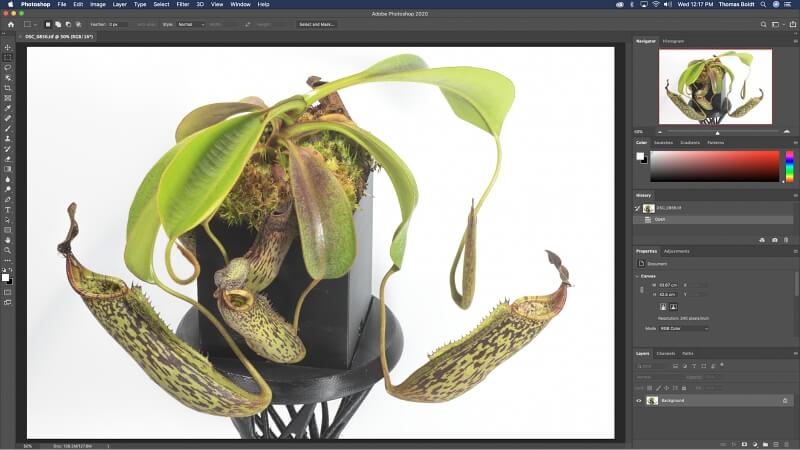
Πρώτα κυκλοφόρησε στο 1990, Photoshop είναι ένας από τους παλαιότερους επεξεργαστές φωτογραφιών που βρίσκονται ακόμη υπό ανάπτυξη. Πιστεύω ότι είναι επίσης το μόνο πρόγραμμα επεξεργασίας φωτογραφιών στην ιστορία που έγινε ρήμα. Το ‘Photoshop’ χρησιμοποιείται συχνά εναλλακτικά με το ‘επεξεργασία’ με τον ίδιο τρόπο που οι άνθρωποι λένε συχνά ‘Google it’ όταν εννοούν ‘αναζήτησή του στο διαδίκτυο’.
Αφού γράψετε χιλιάδες κριτικές για προγράμματα επεξεργασίας φωτογραφιών, αισθάνεστε άδικο να επιλέγετε το Photoshop ως νικητή σχεδόν σε κάθε άρθρο. Αλλά η εντυπωσιακή γκάμα δυνατοτήτων που προσφέρει δεν μπορεί να αμφισβητηθεί. Υπάρχουν πολλοί λόγοι που αποτελεί το πρότυπο της βιομηχανίας για δεκαετίες.
Το Photoshop περιέχει τόσες πολλές δυνατότητες που οι περισσότεροι από εμάς δεν θα τις χρησιμοποιήσουμε ποτέ όλες. Ωστόσο, η βασική του λειτουργία επεξεργασίας είναι πολύ εντυπωσιακή. Τα εργαλεία επεξεργασίας που βασίζεται σε στρώματα είναι ισχυρά, ευέλικτα και αποκρίνονται τέλεια, ακόμη και όταν εργάζεστε με μεγάλες εικόνες υψηλής ανάλυσης.
Εάν εργάζεστε με εικόνες RAW, είστε καλυμμένοι. Το ενσωματωμένο πρόγραμμα Camera RAW της Adobe σάς επιτρέπει να εφαρμόζετε όλες τις τυπικές μη καταστρεπτικές επεξεργασίες στην έκθεση, τις επισημάνσεις/σκιές, τη διόρθωση φακού και πολλά άλλα πριν ανοίξετε την εικόνα RAW για επεξεργασία pixel. Τούτου λεχθέντος, το Photoshop είναι καλύτερο όταν χρησιμοποιείται για σύνθετες επεξεργασίες σε συγκεκριμένες εικόνες, αντί να διαχειρίζεται μια ολόκληρη συλλογή φωτογραφιών RAW.
Ενώ το Photoshop είναι τεχνικά ένα πρόγραμμα επεξεργασίας που βασίζεται σε εικονοστοιχεία, τα επίπεδα προσαρμογής σάς επιτρέπουν επίσης να χρησιμοποιείτε μάσκες για να εφαρμόζετε επεξεργασίες σε μια μη καταστροφική ροή εργασίας εκτός του Camera RAW, το οποίο σας προσφέρει το καλύτερο και από τους δύο κόσμους.
Πέρα από τη σφαίρα της βασικής επεξεργασίας, το Photoshop διαθέτει εργαλεία που μπορεί να σας σοκάρουν την πρώτη φορά που τα βλέπετε σε δράση. Το ‘Content-aware fill’ είναι το νεότερο αφίσα τους. Σας επιτρέπει να συμπληρώνετε αυτόματα περιοχές της φωτογραφίας σας με δεδομένα εικόνας που ταιριάζουν με το υπάρχον περιεχόμενό σας.
Ουσιαστικά, αυτό σημαίνει ότι ο υπολογιστής κάνει μια ενημερωμένη εικασία για το τι πρέπει να γεμίσει σε μια επιλεγμένη περιοχή, ακόμα κι αν περιλαμβάνει περίπλοκες υφές και σχήματα. Δεν είναι πάντα τέλειο, αλλά είναι σίγουρα cool. Ακόμα κι αν δεν κάνει πάντα τέλεια δουλειά, το γέμισμα με επίγνωση του περιεχομένου μπορεί να αποτελέσει το προβάδισμα κατά τη συμπλήρωση μεγάλων τμημάτων ενός φόντου που λείπει.
Ο μόνος τομέας όπου το Photoshop είναι σύντομο είναι η ευκολία χρήσης. Αυτό δεν είναι πραγματικά λάθος της Adobe. οφείλεται απλώς στον τεράστιο αριθμό εργαλείων και λειτουργιών που έχουν στριμωχτεί στο πρόγραμμα επεξεργασίας. Δεν υπάρχει πραγματικά καλός τρόπος για να σας προσφέρουμε τόσο ισχυρά εργαλεία όσο και ένα ακατάστατο περιβάλλον χρήστη.
Ευτυχώς, είναι δυνατό να προσαρμόσετε σχεδόν κάθε πτυχή της διεπαφής χρήστη, επιτρέποντάς σας να αφαιρέσετε τα εργαλεία που δεν χρειάζεστε αυτήν τη στιγμή. Το Photoshop περιλαμβάνει προεπιλογές διεπαφής χρήστη για επεξεργασία, ζωγραφική και άλλα. Μπορείτε επίσης να δημιουργήσετε προσαρμοσμένους χώρους εργασίας για διαφορετικές εργασίες και να κάνετε εναλλαγή μεταξύ τους εύκολα με μερικά μόνο κλικ.
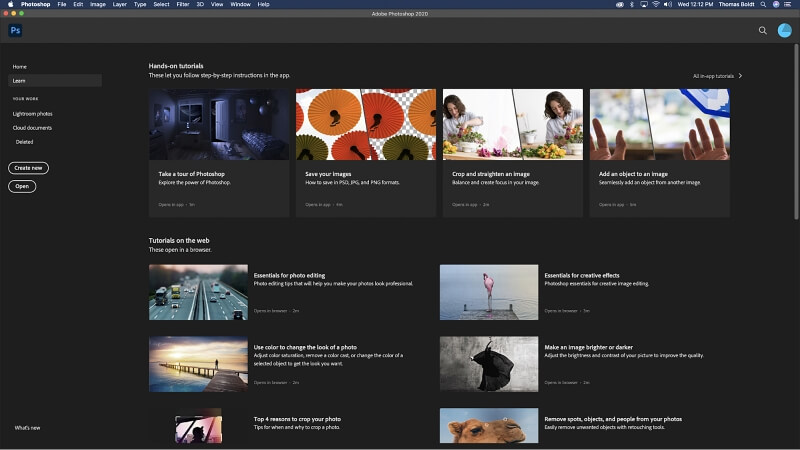
Εάν αισθάνεστε συγκλονισμένοι από το Photoshop την πρώτη (ή ακόμα και την εκατοστή) φορά που το εκτελείτε, υπάρχουν εκατομμύρια οδηγοί, σεμινάρια και άλλο εκπαιδευτικό υλικό που θα σας βοηθήσουν να ανεβείτε στην ταχύτητα. Η Adobe έχει επίσης αρχίσει να περιλαμβάνει ‘επίσημους’ συνδέσμους εκμάθησης ακριβώς μέσα στις πιο πρόσφατες εκδόσεις του Photoshop για να βοηθήσουν τους νέους χρήστες να κάνουν το πόδι τους. Διαβάστε το πλήρες μου Κριτική στο Photoshop εδώ.
Καλύτερος επεξεργαστής μεμονωμένης αγοράς: Serif Affinity Photo
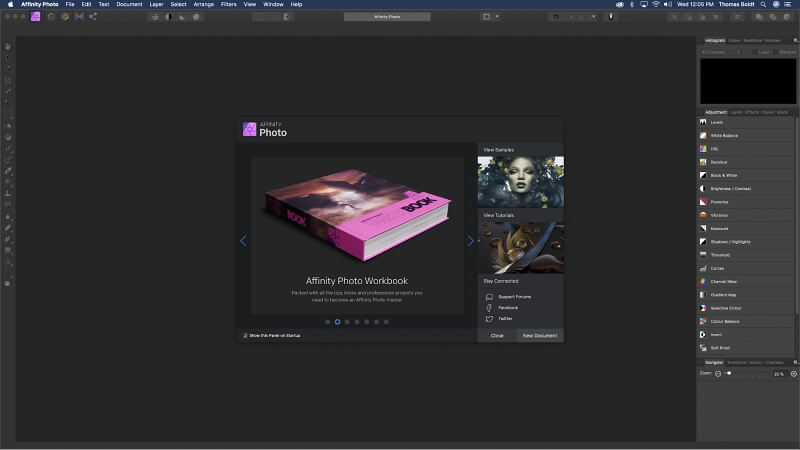
Πολλά προγράμματα ανταγωνίζονται για να καταργήσουν το Photoshop ως το καλύτερο πρόγραμμα επεξεργασίας φωτογραφιών. Νομίζω ότι ο πλησιέστερος υποψήφιος είναι ο εξαιρετικός Φωτογραφία συγγένειας από τη Σερίφ. Η Adobe εξόργισε πολλούς χρήστες με το μοντέλο υποχρεωτικής συνδρομής που υιοθέτησε για το Photoshop πριν από αρκετά χρόνια. Αυτό άφησε τον Serif σε τέλεια θέση. Είχαν μια κορυφαία εναλλακτική λύση για φωτογράφους, πλήρως λειτουργική, που ήταν διαθέσιμη ως εφάπαξ αγορά.
Όπως πολλοί νεότεροι επεξεργαστές, το Affinity Photo παίρνει μεγάλο μέρος του στυλ διεπαφής του από το Photoshop. Αυτό το κάνει να αισθάνεται αμέσως οικείο σε όποιον κάνει το διακόπτη. Ωστόσο, υπάρχουν ακόμα μερικές διαφορές για να μάθετε. Οι νέοι χρήστες θα εκτιμήσουν το εισαγωγικό σεμινάριο στην οθόνη, το οποίο είναι πλήρες με χρήσιμους συνδέσμους για πρόσθετο υλικό.
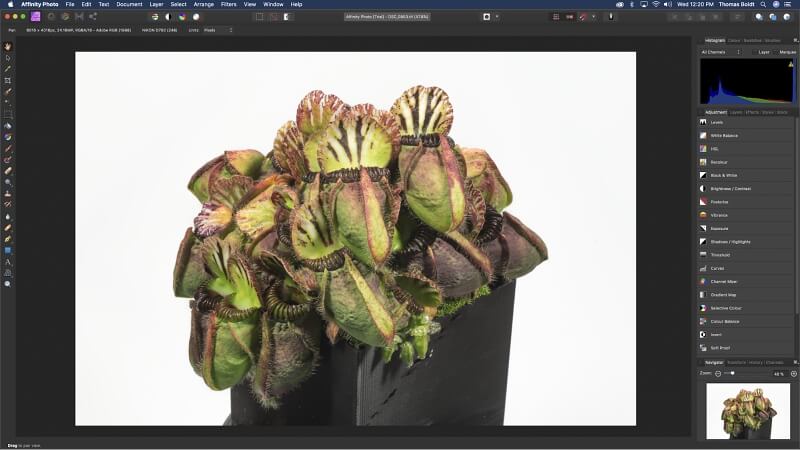
Το Affinity Photo (ή AP για συντομία) διαχωρίζει τις δυνατότητές του σε ενότητες, γνωστές ως ‘Personas’, στις οποίες μπορείτε να έχετε πρόσβαση στο επάνω αριστερό μέρος της διεπαφής χρήστη: Photo, Liquify, Develop, Tone Mapping και Export. Η φωτογραφία είναι το μέρος όπου θα κάνετε όλη την επεξεργασία βάσει επιπέδου. Ωστόσο, εάν εργάζεστε από πηγή φωτογραφιών RAW, η προσωπικότητα Develop θα είναι χρήσιμη ως σημείο εκκίνησης. Το Tone Mapping είναι για εργασία με εικόνες HDR. Για κάποιο λόγο, το εργαλείο Liquify αποκτά τη δική του προσωπικότητα.
Το Photo persona είναι το μέρος όπου θα κάνετε το μεγαλύτερο μέρος της περίπλοκης επεξεργασίας σας. Εκεί θα βρείτε επεξεργασίες που βασίζονται σε επίπεδα και άλλες προσαρμογές. Οι προσαρμογές στο Persona Photo δημιουργούνται αυτόματα ως μη καταστροφικά επίπεδα προσαρμογής, επιτρέποντάς σας να κρύψετε το εφέ όπως χρειάζεται ή να τροποποιήσετε τις ρυθμίσεις αργότερα.
Από προεπιλογή, η προβολή ‘Επίπεδα’ ενδέχεται να είναι δύσκολο να βρεθεί φωλιασμένη κάτω από το ιστόγραμμα σε μικρούς τύπους. Αλλά όπως σχεδόν όλη η διεπαφή, μπορεί να προσαρμοστεί. Δεν είναι ακόμη δυνατή η δημιουργία προεπιλογών χώρου εργασίας, αλλά ελπίζω ότι το AP θα παραμείνει αρκετά εστιασμένο στην επεξεργασία φωτογραφιών που δεν θα τις χρειαστεί.
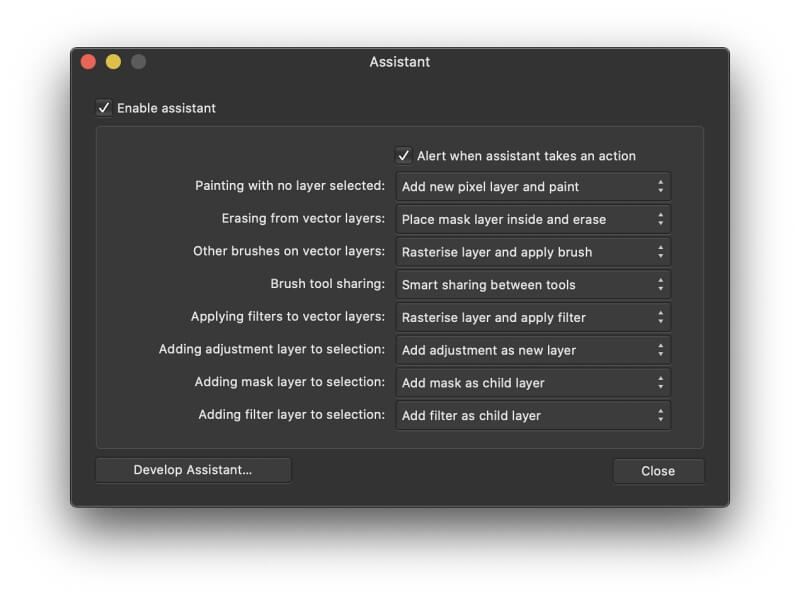
Μία από τις αγαπημένες μου νέες ιδέες στο AP είναι ο Βοηθός, ο οποίος χειρίζεται αυτόματα ορισμένες βασικές καταστάσεις με βάση ένα σύνολο προσαρμοσμένων απαντήσεων. Για παράδειγμα, εάν ξεκινήσετε να σχεδιάζετε pixel χωρίς να επιλέξετε πρώτα ένα επίπεδο, μπορείτε να ρυθμίσετε τον Βοηθό να δημιουργεί αυτόματα ένα νέο επίπεδο. Οι διαθέσιμες επιλογές είναι περιορισμένες αυτή τη στιγμή. Ωστόσο, είναι ένας μοναδικός τρόπος χειρισμού της προσαρμογής της ροής εργασίας και θα πρέπει να βελτιώνεται μόνο καθώς ωριμάζει το πρόγραμμα.
Συνολικά, βρίσκω τη διεπαφή λίγο μπερδεμένη, αλλά αυτό οφείλεται εν μέρει σε όλα τα χρόνια συνηθειών του Photoshop που έχω ριζώσει μέσα μου. Δεν καταλαβαίνω το νόημα του διαχωρισμού των λειτουργιών του AP σε διαφορετικές ενότητες. Αυτό είναι ένα πολύ δευτερεύον ζήτημα, επομένως μην το αφήσετε να σας αποθαρρύνει να δοκιμάσετε το Affinity Photo στο Mac σας! Διαβάστε το πλήρες μου Κριτική Affinity Photo για περισσότερα.
Καλύτερο για οικιακούς χρήστες: Pixelmator Pro
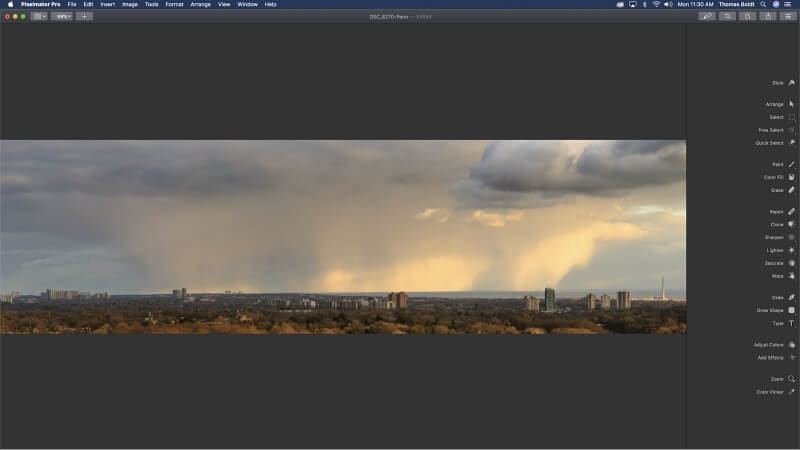
Ακόμα κι αν δεν ψάχνετε για ένα πρόγραμμα επεξεργασίας φωτογραφιών σε επίπεδο βιομηχανίας, πιθανότατα εξακολουθείτε να θέλετε ένα που να είναι ικανό, εύκολο στη χρήση και να λειτουργεί ομαλά στο Mac σας. Pixelmator έχει κάνει όνομα τα τελευταία χρόνια με την αρχική έκδοση. Η τελευταία έκδοση «Pro» βασίζεται σε αυτές τις επιτυχίες.
Το Pixelmator Pro έχει δημιουργηθεί από την αρχή ως εφαρμογή Mac. Χρησιμοποιεί τις βιβλιοθήκες γραφικών Metal 2 και Core Image μόνο για Mac για να παράγει καταπληκτικά αποτελέσματα που έχουν τέλεια απόκριση, ακόμη και όταν εργάζεστε με μεγάλες εικόνες. Υποτίθεται ότι αυτό παρέχει μια βελτίωση σε σχέση με την προηγούμενη έκδοση ‘non-Pro’, με την οποία δεν έχω μεγάλη εμπειρία.
Τα βασικά εργαλεία επεξεργασίας στο Pixelmator Pro είναι εξαιρετικά. Είμαι μεγάλος θαυμαστής του τρόπου με τον οποίο χειρίζονται τα εργαλεία αυτόματης επιλογής. Όταν χρησιμοποιείτε το εργαλείο «Γρήγορη επιλογή», μια έγχρωμη επικάλυψη βρίσκεται ακριβώς κάτω από τον κέρσορα όταν τον μετακινείτε στην εικόνα, δείχνοντάς σας εύκολα και ξεκάθαρα ποια τμήματα της εικόνας θα επιλέγονταν με βάση τις τρέχουσες ρυθμίσεις σας.
Όσον αφορά τα πρόσθετα, το Pixelmator Pro έχει στηριχθεί σε μεγάλο βαθμό στη «μηχανική εκμάθηση». Όλα τα εργαλεία που επωφελούνται από τις τεχνικές μηχανικής εκμάθησης φέρουν την ετικέτα «ML», όπως «ML Super Resolution», στην περίπτωση του εργαλείου αναβάθμισης της ανάλυσης. Δεν είναι απολύτως ξεκάθαρο πώς χρησιμοποιήθηκε η μηχανική εκμάθηση για τη δημιουργία των εργαλείων που βρέθηκαν στο πρόγραμμα, αλλά μάλλον είμαι επιλεκτικός.
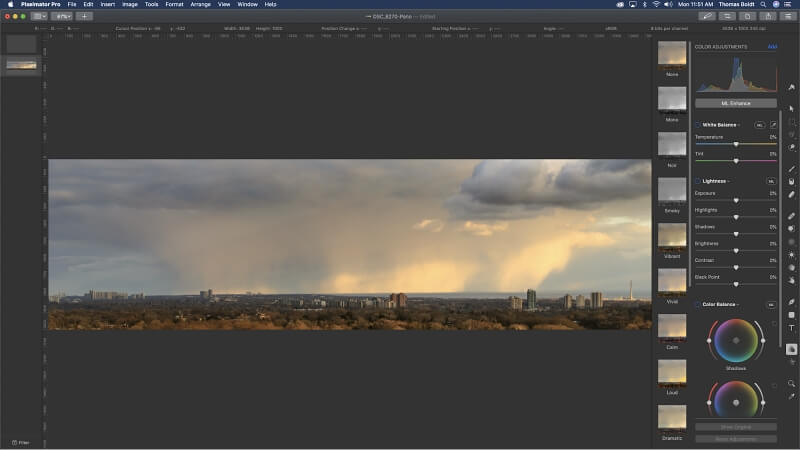
Ο μόνος δισταγμός που έχω να προτείνω το Pixelmator προέρχεται, παραδόξως, από την εξέταση της λίστας των νέων λειτουργιών που προστέθηκαν στο πρόγραμμα. Τα περισσότερα από αυτά είναι πράγματα που θα περίμενα να συμπεριληφθούν στην έκδοση 1.0 του προγράμματος και όχι σε νέες ενημερώσεις. Ο άλλος τρόπος για να το δούμε αυτό είναι ότι μιλάει για το πόσο έντονα αναπτύσσεται το πρόγραμμα.
Ένα από τα στοιχεία που προστέθηκαν πρόσφατα είναι η οθόνη καλωσορίσματος, η οποία βοηθά στον προσανατολισμό νέων χρηστών. Δυστυχώς, επειδή το Pixelmator Pro είναι σχετικά νέο στη σκηνή, δεν υπάρχουν πολλά περισσότερα διαθέσιμα σεμινάρια από αυτά που μπορείτε να βρείτε στον ιστότοπό του. Η λίστα όμως μεγαλώνει κάθε μέρα. Είναι επίσης αρκετά εύκολο στη χρήση χωρίς ιδιαίτερη βοήθεια αφού έχετε τα ρουλεμάν σας, αρκεί να είστε εξοικειωμένοι με άλλα προγράμματα επεξεργασίας φωτογραφιών.
Το Pixelmator είναι ένα συμπαγές πρόγραμμα με απίστευτες δυνατότητες που καθοδηγείται από μια ειδική ομάδα ανάπτυξης. Μπορεί σύντομα να το δούμε να ξετρυπώνει περισσότερους παραδοσιακούς επαγγελματίες συντάκτες. Δεν είναι αρκετά ώριμο για να παρέχει τον βαθμό αξιοπιστίας που απαιτούν οι επαγγελματίες, αλλά είναι σίγουρα στο δρόμο του. Φροντίστε να το δοκιμάσετε αν ψάχνετε για το καλύτερο λογισμικό επεξεργασίας φωτογραφιών για το Mac σας!
Διαβάστε παρακάτω για μια σειρά από άλλους σπουδαίους επεξεργαστές φωτογραφιών.
Άλλο καλό επί πληρωμή λογισμικό επεξεργασίας φωτογραφιών για Mac
Όπως αναφέρθηκε στην εισαγωγή, υπάρχει ένας τεράστιος αριθμός προγραμμάτων επεξεργασίας φωτογραφιών εκεί έξω. Κάθε φωτογράφος έχει τη δική του προσωπική προτίμηση όσον αφορά τα στυλ επεξεργασίας. Εάν κανένας από τους νικητές δεν ταιριάζει με το γούστο σας, τότε ένας από αυτούς τους άλλους επεξεργαστές φωτογραφιών Mac μπορεί να κάνει το κόλπο.
1. Στοιχεία Adobe Photoshop
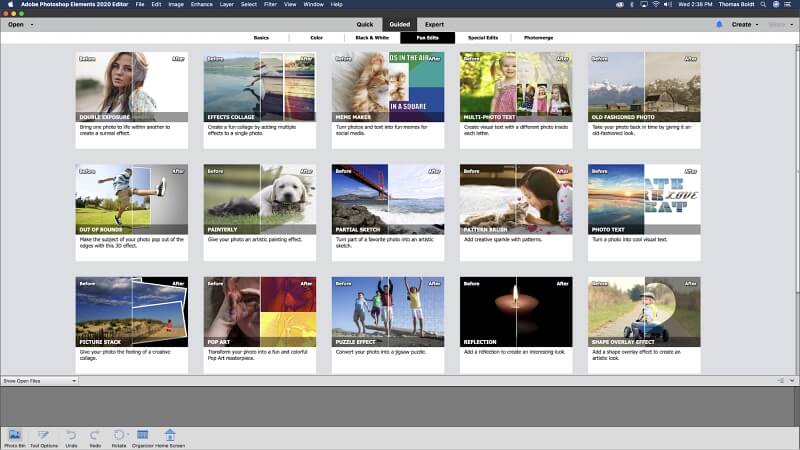
Photoshop Elements δεν υπήρχε τόσο καιρό όσο ο μεγαλύτερος ξάδερφός του. Μοιράζεται πολλά από αυτά που κέρδισαν το Photoshop την κορυφαία σύσταση. Όπως πιθανώς μαντέψατε από το όνομα, παίρνει τα κύρια στοιχεία του συνόλου δυνατοτήτων του Photoshop και τα απλοποιεί για τον απλό χρήστη.
Προσφέρει μια εύχρηστη λειτουργία ‘Γρήγορης’ επεξεργασίας για αρχάριους με ένα ελάχιστο σύνολο εργαλείων για την εκτέλεση βασικών επεξεργασιών, όπως η περικοπή και η αφαίρεση κόκκινων ματιών. Εάν είστε εντελώς νέοι στην επεξεργασία φωτογραφιών, η λειτουργία «Καθοδηγούμενη» σάς καθοδηγεί σε κοινές διαδικασίες επεξεργασίας, όπως προσαρμογές αντίθεσης, αλλαγές χρώματος και περισσότερες επιλογές διασκέδασης.
Μόλις είστε πιο άνετοι με το πρόγραμμα και την επεξεργασία φωτογραφιών γενικά, μπορείτε να μεταβείτε στη λειτουργία ‘Εξειδικευμένος’. Δεν θα έχετε τον έλεγχο και τις φανταχτερές δυνατότητες που θα βρείτε στην επαγγελματική έκδοση του Photoshop. Ωστόσο, ορισμένα πρόσθετα αυτόματα προνόμια στα Elements ενδέχεται να είναι περισσότερο ελκυστικά από τα εργαλεία βαρέως τύπου. Οι αυτόματες εναλλαγές χρωμάτων, οι επιλογές με ένα κλικ και η αυτόματη αφαίρεση αντικειμένων είναι μερικές μόνο διαθέσιμες επιλογές.
Συνολικά, το Photoshop Elements είναι ένας υπέροχος εισαγωγικός επεξεργαστής φωτογραφιών που μπορεί να λειτουργήσει ως σκαλοπάτι για πιο ισχυρά προγράμματα. Είναι επίσης μια σταθερή επιλογή για τον περιστασιακό φωτογράφο που δεν χρειάζεται μια λύση υψηλής ισχύος. Δυστυχώς, στα 100 $ ΗΠΑ, η τιμή του είναι πολύ υψηλή σε σύγκριση με άλλες επιλογές, που είναι ένας από τους λίγους λόγους που το εμπόδισαν να κερδίσει. Διαβάστε το δικό μας λεπτομερή ανασκόπηση για περισσότερα.
2. Βελανίδι
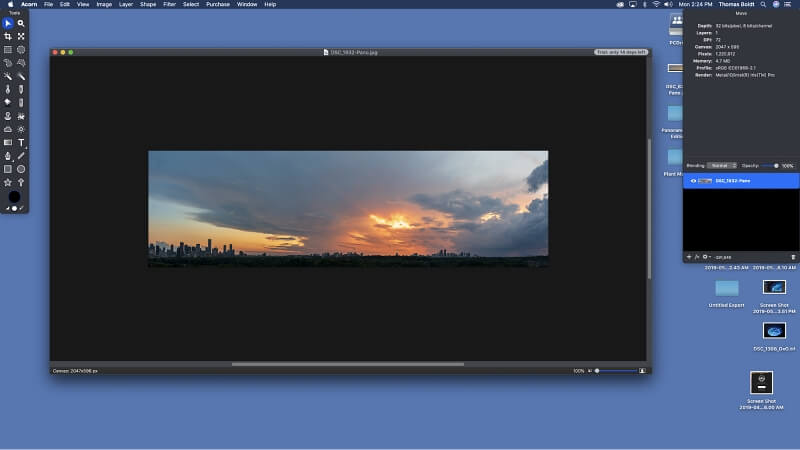
Βελανίδι είναι ένας από τους πιο ώριμους επεξεργαστές φωτογραφιών που είναι διαθέσιμοι για Mac, με την πρώτη έκδοση να κυκλοφόρησε στα τέλη του 2007. Παρά την ωριμότητα αυτή, είναι ανυπόφορη όσον αφορά τις καμπάνες και τις σφυρίχτρες που έχουν τα περισσότερα προγράμματα στις μέρες μας. Είναι ένα καταπληκτικό πρόγραμμα επεξεργασίας φωτογραφιών χωρίς διακοσμητικά στοιχεία, οπότε δεν θα απογοητευτείτε, αρκεί να γνωρίζετε τι παίρνετε από την αρχή.
Έχει ένα εξαιρετικό σύνολο εργαλείων που μπορούν να χειριστούν τις περισσότερες εργασίες επεξεργασίας φωτογραφιών. απλά πρέπει να κάνετε τα πάντα χειροκίνητα. Αυτό σημαίνει ότι δεν υπάρχουν εργαλεία αυτόματης επιλογής, αυτόματες ρυθμίσεις έκθεσης, κάτι τέτοιο. Παρατήρησα περιστασιακή καθυστέρηση όταν χρησιμοποιούσα τη στάμπα κλώνου σε μεγαλύτερες εικόνες, όπως στο πανόραμα παραπάνω. Ωστόσο, δεν ήταν αρκετά σοβαρό ώστε το εργαλείο να μην μπορεί να χρησιμοποιηθεί.
Προσωπικά, βρίσκω το στυλ διεπαφής πολλαπλών παραθύρων αρκετά αποσπώντας την προσοχή, ειδικά σε έναν σύγχρονο κόσμο όπου κυριολεκτικά κάθε ψηφιακό πράγμα ζητά συνεχώς την προσοχή. Η διεπαφή ενός παραθύρου ελαχιστοποιεί τους περισπασμούς και σας επιτρέπει να εστιάσετε. Οι σύγχρονες τεχνικές ανάπτυξης σίγουρα επιτρέπουν την προσαρμογή της διεπαφής χρήστη μέσα σε ένα μόνο παράθυρο. Το Acorn προσφέρει μια λειτουργία ‘πλήρους οθόνης’, αλλά για κάποιο λόγο, δεν μου φαίνεται ακριβώς το ίδιο. Ίσως δεν θα σας ενοχλήσει.
3. Skylum Luminar
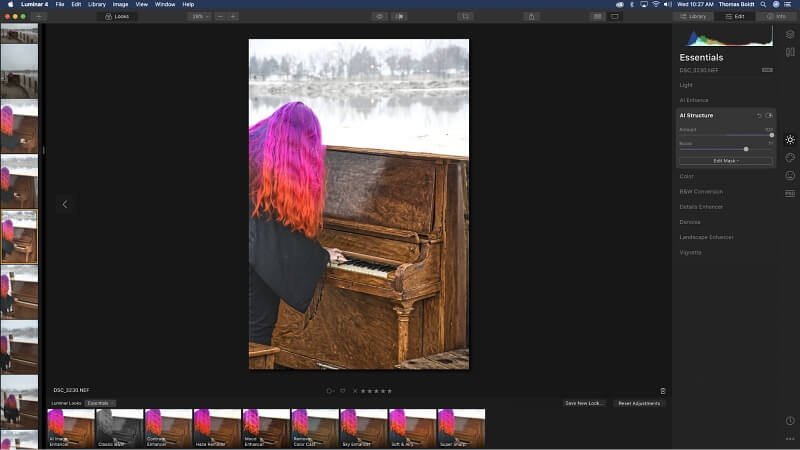
Φωτιστικό απευθύνεται σε μεγάλο βαθμό στη μη καταστροφική αγορά επεξεργασίας RAW, επομένως σχεδόν δεν μπήκε σε αυτήν την κριτική. Προσφέρει τη δυνατότητα χρήσης επιπέδων για δεδομένα εικόνας και προσαρμογές για να σας δώσει περισσότερο έλεγχο, αλλά αυτό δεν είναι πραγματικά το δυνατό του. Η επεξεργασία που βασίζεται σε επίπεδα είναι αρκετά αργή. Υπήρξε μια καθυστέρηση σχεδόν 10 δευτερολέπτων για να δημιουργήσω ένα νέο επίπεδο σφράγισης κλώνων στο iMac μου (ακόμα και μετά την αναβάθμισή του σε γρήγορο SSD).
Κάνει εξαιρετική δουλειά στον χειρισμό μη καταστροφικών προσαρμογών σε όλη την επιφάνεια και έχει μερικά ενδιαφέροντα εργαλεία που δεν θα βρείτε σε άλλα προγράμματα. Υποψιάζομαι ότι θα ήταν δυνατό να αναδημιουργηθούν τα αποτελέσματά τους χρησιμοποιώντας διαφορετικά εργαλεία. Ωστόσο, ορισμένες από τις επιλογές βελτίωσης του ουρανού και του τοπίου είναι αρκετά εύχρηστες εάν τραβάτε πολλές σκηνές της φύσης.
Το Luminar είναι ένα πολλά υποσχόμενο πρόγραμμα με ισχυρές ρυθμίσεις που είναι εύχρηστες. Είναι υπό ενεργό ανάπτυξη. Το Skylum είναι αφοσιωμένο στη διαρκή βελτίωση του, με αρκετές ενημερώσεις να κυκλοφορούν κατά τη συγγραφή αυτής της κριτικής. Νομίζω ότι πρέπει να αναπτυχθεί λίγο περισσότερο πριν είναι έτοιμο για τον κύκλο του νικητή. Ωστόσο, αξίζει να το κοιτάξετε αν οι άλλοι συντάκτες που επιλέξαμε δεν σας αρέσουν. Διαβάστε αναλυτικά μας Φωτεινή ανασκόπηση για περισσότερα.
Μερικές δωρεάν εφαρμογές επεξεργασίας φωτογραφιών Mac
Ενώ το μεγαλύτερο μέρος του καλύτερου λογισμικού επεξεργασίας φωτογραφιών για Mac απαιτεί την αγορά κάποιας περιγραφής, υπάρχουν μερικά δωρεάν προγράμματα επεξεργασίας που αξίζουν μια ματιά.
GIMP

Το macOS ενισχύεται στις ικανότητές του χάρη στο φόντο Unix του, επομένως είναι σωστό να αναφέρουμε έναν από τους πιο δημοφιλείς επεξεργαστές φωτογραφιών ανοιχτού κώδικα συμβατούς με Unix. ο Πρόγραμμα χειρισμού εικόνας Gnu υπήρχε φαινομενικά για πάντα. Παρόλο που είναι δωρεάν, όμως, ποτέ δεν κέρδισε μεγάλη δημοτικότητα εκτός των χρηστών Linux. Φυσικά, δεν είχαν σχεδόν καμία επιλογή από το να το χρησιμοποιήσουν, οπότε δεν είμαι σίγουρος αν αυτό μετράει πραγματικά.
Το GIMP συγκρατήθηκε πάντα από μια εξαιρετικά μπερδεμένη προεπιλεγμένη διεπαφή, ένα τεράστιο εμπόδιο για τους νέους χρήστες. Ακόμη και ως έμπειρος συντάκτης, το βρήκα αρκετά απογοητευτικό στη χρήση. Ήξερα ότι τα εργαλεία που χρειαζόμουν ήταν κάπου εκεί μέσα. απλά δεν άξιζε τον κόπο να πάω να τα σκάψω. Ευτυχώς, το πρόβλημα της διεπαφής χρήστη λύθηκε επιτέλους και το GIMP αξίζει τώρα μια άλλη ματιά.
Τα εργαλεία επεξεργασίας ανταποκρίνονται και είναι αποτελεσματικά, αν και η νέα διεπαφή χρήστη εξακολουθεί να μην επεκτείνεται πολύ βαθιά στο πρόγραμμα, γεγονός που μπορεί να κάνει την προσαρμογή ορισμένων ρυθμίσεων πιο απογοητευτική από ό,τι θα ήθελα. Τούτου λεχθέντος, δεν μπορείτε να διαφωνήσετε με την τιμή και το GIMP βρίσκεται ακόμα υπό ενεργό ανάπτυξη. Ας ελπίσουμε ότι η νέα εστίαση στη βελτίωση του UI θα συνεχιστεί καθώς κυκλοφορούν νέες εκδόσεις.
Photoscape X
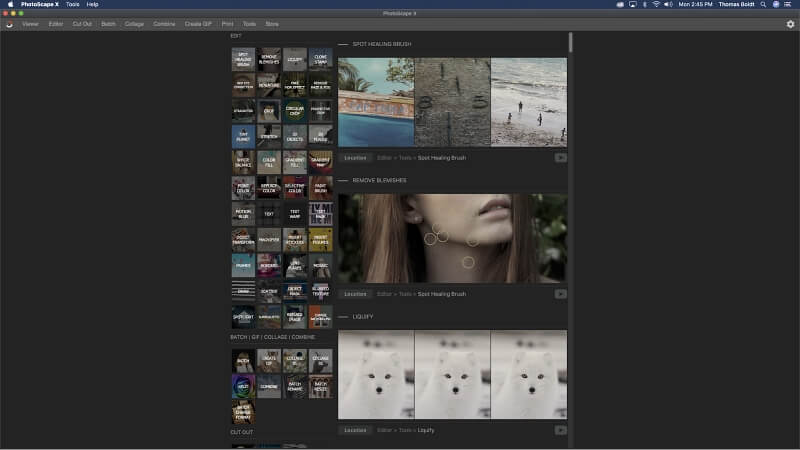
Δεν είμαι σίγουρος αν PhotoScape θα πρέπει πραγματικά να ανήκει στην κατηγορία «Δωρεάν εναλλακτικές λύσεις». Είναι διαθέσιμο ως δωρεάν πρόγραμμα με ξεκλειδωμένη πληρωμένη έκδοση «Pro», αλλά η δωρεάν έκδοση εξακολουθεί να έχει κάποιες αξιοπρεπείς δυνατότητες επεξεργασίας.
Δυστυχώς, τα περισσότερα από τα ισχυρά εργαλεία απαιτούν την αγορά για ξεκλείδωμα. Παλιά πρότυπα όπως οι προσαρμογές Curves, η απόχρωση/κορεσμός και άλλα σημαντικά εργαλεία δεν είναι διαθέσιμα, αν και μπορείτε ακόμα να έχετε παρόμοια εφέ με λιγότερο ακριβή δωρεάν εργαλεία.
Σχεδόν φαίνεται ότι το σύνολο της δωρεάν έκδοσης έχει σχεδιαστεί για να λειτουργεί ως βιτρίνα για τις προσφορές επί πληρωμή, κάτι που μπορεί να έχει νόημα από επιχειρηματική άποψη, αλλά με απογοητεύει ως χρήστη. Επίσης, με κάνει λιγότερο διατεθειμένο να αγοράσω το πλήρες πρόγραμμα, αλλά μπορεί να διαπιστώσετε ότι η δωρεάν έκδοση κάνει το κόλπο για τις πιο βασικές ανάγκες επεξεργασίας σας.
Ειδική αναφορά: Apple Photos
Αυτό μπορεί να φαίνεται σαν μια περίεργη επιλογή για να συμπεριληφθεί, αλλά η επίσημη της Apple φωτογραφίες Η εφαρμογή έχει κάποιες βασικές επιλογές επεξεργασίας. Δεν θα δημιουργήσετε ψηφιακά αριστουργήματα με αυτό, αλλά μερικές φορές το καλύτερο εργαλείο είναι αυτό που έχετε στη διάθεσή σας. Εάν θέλετε μόνο να περικόψετε και να αλλάξετε το μέγεθος (ή ίσως απλώς να δημιουργήσετε ένα πλούσιο μιμίδιο), αυτό μπορεί να είναι αυτό που χρειάζεστε. Συχνά με ενοχλεί η ιδέα να φορτώσω το Photoshop για να κάνω μια απλή περικοπή και αλλαγή μεγέθους.
Πιθανώς το καλύτερο μέρος για αυτό είναι η εξαιρετική ενσωμάτωση με τη βιβλιοθήκη φωτογραφιών iCloud. Εάν αγκαλιάζετε ήδη πλήρως το οικοσύστημα της Apple, μπορεί να είναι μια καλή επιλογή για πραγματικά βασική επεξεργασία — αν και ίσως είναι πραγματικά το καλύτερο για να δείξετε τη σημασία της επιλογής μιας από τις νικητήριες επιλογές μας!
Πώς δοκιμάσαμε και επιλέξαμε αυτά τα προγράμματα επεξεργασίας φωτογραφιών Mac
Επεξεργασία εικονοστοιχείων βάσει επιπέδου
Προφανώς, οι λειτουργίες επεξεργασίας είναι το πιο κρίσιμο μέρος ενός προγράμματος επεξεργασίας φωτογραφιών! Όπως ανέφερα προηγουμένως, η δυνατότητα κατάδυσης στο επίπεδο pixel είναι απαραίτητη για πολύπλοκη επεξεργασία και σύνθεση. Όλοι οι επεξεργαστές pixel που επιλέξαμε ως νικητές κάνουν μη καταστροφικές επεξεργασίες. Χωρίς τη δυνατότητα διάτρησης σε επίπεδο pixel, δεν θα έκαναν την κοπή. Ως αποτέλεσμα, άφησα εκτός αυτής της κριτικής αποκλειστικά μη καταστροφικούς συντάκτες όπως το Adobe Lightroom.
Βασικά εργαλεία επεξεργασίας
Εκτός από τη διαχείριση προσαρμογών στην έκθεση, την ισορροπία χρωμάτων και την ευκρίνεια, το ιδανικό πρόγραμμα επεξεργασίας θα πρέπει να διευκολύνει την εργασία με συγκεκριμένα τμήματα της φωτογραφίας σας μέσω εργαλείων κάλυψης, πινέλων και διαχείρισης επιπέδων.
Τα αποτελεσματικά εργαλεία επιλογής είναι απαραίτητα για την εργασία με επίπεδα που βασίζονται σε pixel. Στην ιδανική περίπτωση, ο καλύτερος επεξεργαστής περιλαμβάνει ένα ευρύ φάσμα επιλογών επιλογής για την απομόνωση συγκεκριμένων περιοχών με τις οποίες θέλετε να εργαστείτε. Τα εργαλεία αυτόματης επιλογής μπορεί να είναι χρήσιμα όταν εργάζεστε με ευαίσθητες περιοχές εικόνας όπως μαλλιά, γούνα ή άλλα πολύπλοκα σχήματα.
Εάν τα εργαλεία αυτόματης επιλογής δεν μπορούν να κάνουν τη δουλειά, η δυνατότητα πλήρους προσαρμογής των εργαλείων πινέλου σας διευκολύνει τη χειροκίνητη επιλογή. Οι ρυθμίσεις πινέλου είναι επίσης χρήσιμες για τις διαδικασίες σφράγισης κλώνων και επούλωσης υφής που χρησιμοποιούνται σε πιο περίπλοκες ανακατασκευές φωτογραφιών.
Πηγαίνοντας πάνω και πέρα
Για να λάμψει πραγματικά, ένας καλός συντάκτης θα πρέπει να υπερβαίνει ένα αξιόπιστο σύνολο βασικών εργαλείων επεξεργασίας. Αυτά δεν είναι ακριβώς απαραίτητα χαρακτηριστικά για ένα πρόγραμμα επεξεργασίας φωτογραφιών, αλλά είναι σίγουρα προνόμια.
Ενώ είναι δυνατό να αναδημιουργήσετε με μη αυτόματο τρόπο μια υφή για να αντικαταστήσετε ή να ανακατασκευάσετε ένα αντικείμενο, μπορεί να είναι απίστευτα κουραστικό. Μερικοί από τους πιο προηγμένους επεξεργαστές φωτογραφιών χρησιμοποιούν την τεχνητή νοημοσύνη για να «μαντέψουν» πώς θα πρέπει να τοποθετηθούν τα εικονοστοιχεία που λείπουν. Αναδημιουργούν ακόμη και τσιμεντένιες υφές ή δεντροστοιχίες που λείπουν κατά μήκος του ορίζοντα μιας εικόνας.
Αυτό είναι μόνο ένα παράδειγμα αναδυόμενων τεχνικών επεξεργασίας φωτογραφιών. Αν και είναι δροσερά, όμως, είναι σημαντικό να θυμάστε ότι εξακολουθούν να είναι «έξτρα». Οι λειτουργίες επεξεργασίας φωτογραφιών σε επίπεδο Blade Runner δεν μπορούν να αποθηκεύσουν ένα πρόγραμμα που έχει προβλήματα με βασικές λειτουργίες.
Ευκολία στη χρήση
Τα καλύτερα εργαλεία στον κόσμο είναι άχρηστα εάν είναι αδύνατο να χρησιμοποιηθούν. Ορισμένοι προγραμματιστές κάνουν τα πάντα για να δημιουργήσουν μια εξαιρετική εμπειρία για νέους χρήστες (και για πιο έμπειρους επίσης).
Μικρά μπόνους όπως οθόνες καλωσορίσματος, εισαγωγικά σεμινάρια και ολοκληρωμένες συμβουλές εργαλείων μπορούν να κάνουν μεγάλη διαφορά στο πόσο εύκολο είναι στη χρήση ενός προγράμματος. Τα διακριτά εικονίδια, η ευανάγνωστη τυπογραφία και ο λογικός σχεδιασμός είναι επίσης απαραίτητα (αλλά μερικές φορές παραβλέπονται τραγικά).
Η προσαρμογή είναι ένα ωραίο προνόμιο για ευκολία στη χρήση. Η ρύθμιση της διεπαφής με τον τρόπο που θέλετε επιτρέπει πιο βελτιωμένες ροές εργασίας. Εάν προσπαθείτε να εστιάσετε σε μια συγκεκριμένη εργασία, δεν χρειάζεται να έχετε τη διεπαφή χρήστη γεμάτη με ένα σωρό εργαλεία και πάνελ που δεν χρησιμοποιείτε.
Εκμάθηση & Υποστήριξη
Μπορείτε να διδάξετε στον εαυτό σας οποιοδήποτε πρόγραμμα δίνεται αρκετός χρόνος, αλλά συνήθως είναι πολύ πιο εύκολο να λάβετε βοήθεια στην πορεία. Τα πιο καθιερωμένα προγράμματα έχουν μια δεξαμενή από σεμινάρια που σας βοηθούν να μάθετε νέες τεχνικές, βασικές ή προχωρημένες. Αλλά τα νεότερα προγράμματα τείνουν επίσης να ενισχύουν αυτού του είδους την υποστήριξη από την αρχή – δεν θα πρέπει να τυγχάνουν έκπτωσης μόνο και μόνο επειδή είναι ανερχόμενοι.
Εκτός από τα σεμινάρια, θα χρειαστείτε βοήθεια εάν κάτι πάει στραβά. Τα περισσότερα προγράμματα προσφέρουν κάποιου είδους διαδικτυακό φόρουμ τεχνικής υποστήριξης για να βοηθήσουν τόσο νέους όσο και έμπειρους χρήστες. Ωστόσο, για να είναι χρήσιμο ένα φόρουμ, πρέπει να είναι γεμάτο με ενεργούς χρήστες και να παρέχει μια επίσημη διαδρομή επιστροφής στους προγραμματιστές για πιο λεπτομερή υποστήριξη πελατών.
πρόσφατα άρθρα